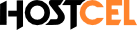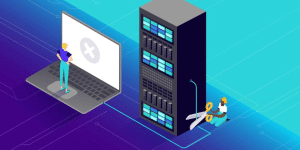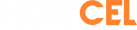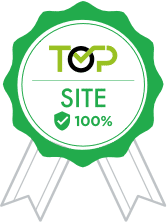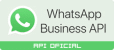Cloudflare é uma empresa que oferece rede de fornecimento de conteúdo (CDN), DNS, proteção DDoS e serviços de segurança. Ela se tornou conhecida na indústria de desempenho na web graças aos seus baixos tempos de pesquisa de DNS e por possuir uma rede robusta com mais de 100 data centers diferentes ao redor do mundo. A empresa tem o apoio de alguns dos grandes nomes da indústria, como Google, Microsoft e Qualcomm. Alguns de seus clientes incluem Nasdaq, Digital Ocean, Zendesk e Cisco.
Se você procura por uma forma fácil de acelerar e melhorar a segurança em seu site WordPress, Cloudflare é uma ótima solução. A maioria dos clientes pode até mesmo utilizar o plano gratuito, que oferece largura de banda CDN ilimitada. Siga os passos abaixo sobre como instalar Cloudflare em seu site WordPress. Ele funciona bem com a Hostcel e recomendamos sua utilização para muitos clientes nossos.
Instalar Cloudflare
Este tutorial assume que você já possui uma conta Cloudflare. Se ainda não tiver uma, visite o site do Cloudflare e cadastre-se para obter uma conta gratuita.
Passo 1
Entre no painel Cloudflare e clique em “+ Add site”. Insira o domínio do seu site WordPress e clique em “Iniciar Verificação”. (Você não precisa adicionar www ou HTTP/HTTPS, basta digitar o domínio raiz).
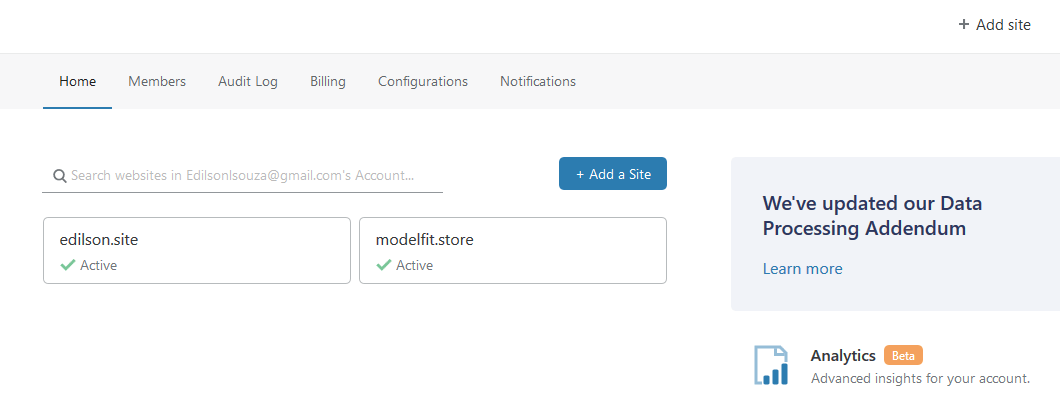
O processo deve levar um ou dois minutos. Em seguida, clique em “Continuar Instalação”.
Passo 2
Na próxima página, você precisará selecionar um plano Cloudflare. Recomendamos que comece com um plano gratuito, que é suficiente para a maioria dos usuários. Em seguida, clique em “Confirm plan”. Você pode ler mais sobre as diferenças dos planos Cloudflare.
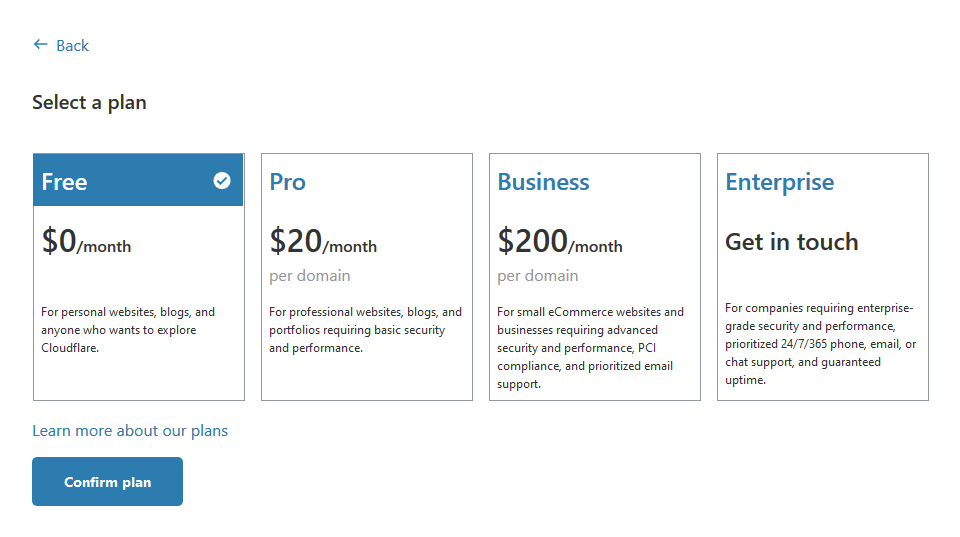
Passo 3
Cloudflare oferece duas opções. Você pode usar a CDN e a proteção da empresa (que aceleram e protegem seus sites) ou utilizar apenas seu DNS. A maioria dos clientes prefere a primeira opção, pois se beneficiam de tudo que Cloudflare tem a oferecer. Para garantir que os domínios sejam habilitados, certifique-se de que a nuvem apareça na cor laranja. Se você tiver registros adicionais como e-mails (registros MX), eles devem estar fora do Cloudflare (nuvem cinza). Clique em “Continue” após ter verificado todos os detalhes. Você poderá alterar esses registros mais tarde.
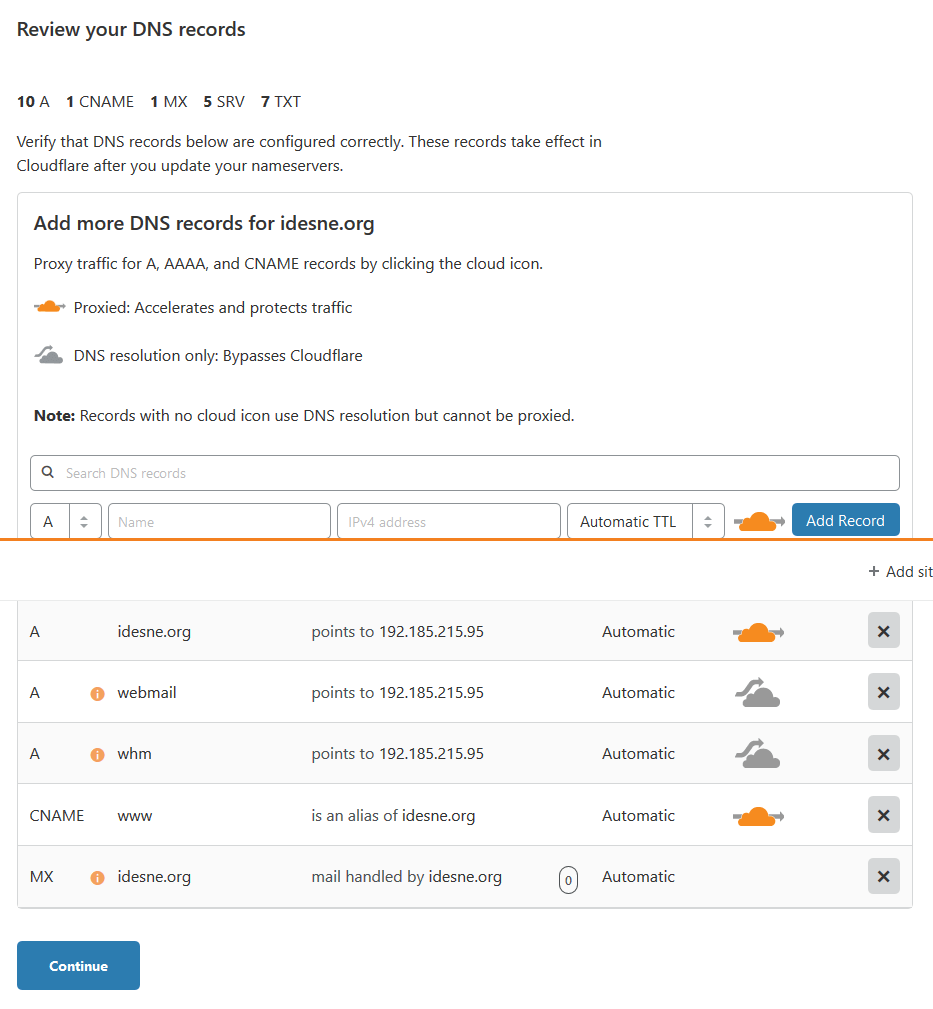
Passo 4
Você precisará alterar os nameservers em seu domínio para que apontem para o Cloudflare (utilize aqueles que forem fornecidos). Como Cloudflare é um serviço de proxy completo, seu domínio será basicamente apontado para o Cloudflare, que em seguida o apontará para a Hostcel. Não há tempo de inatividade quando você altera seus nameservers.
Em seguida, clique em “Done, check nameservers”.
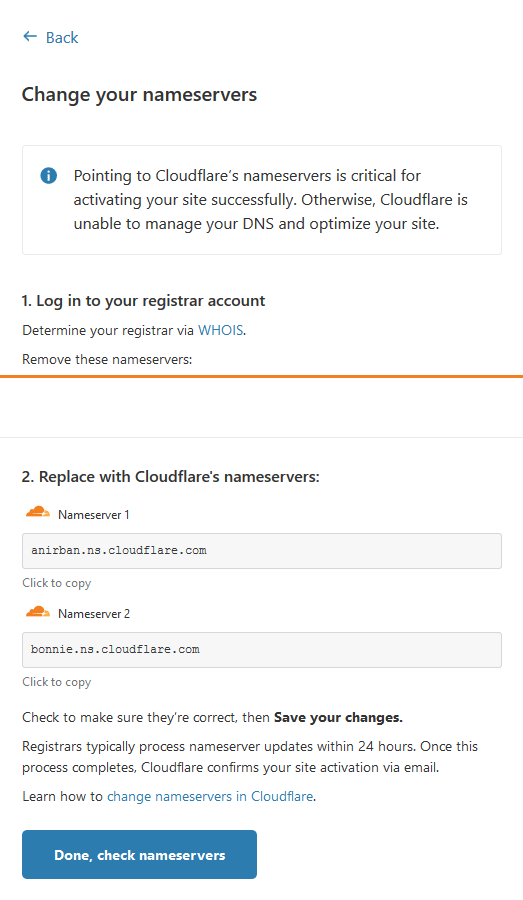
Esse procedimento não deve levar muito tempo, mas espere até 24 horas para que as alterações sejam processadas.
E é isso! Seu site WordPress agora tem o Cloudflare instalado.
Instalar Cloudflare com Plugin no WordPress
Há um passo adicional para usuários WordPress que nós recomendamos. Não é obrigatório, mas certos recursos com Cloudflare podem não funcionar adequadamente se você não instalar-lo.
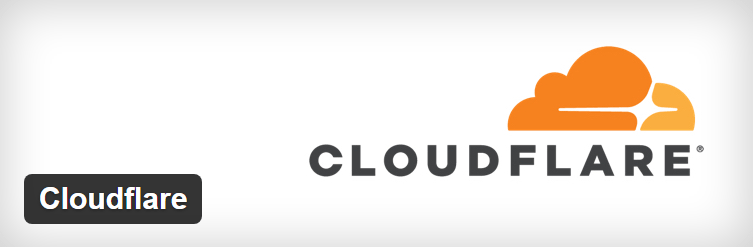
Você pode fazer o download no repositório WordPress ou pesquisar por ele no seu painel WordPress, na opção “Adicionar Novo” na aba de plugins. Ele possui os seguintes recursos:
- Correção para comentários no WordPress que aparecem com o mesmo endereço IP
- Limpeza automática de cache
- Reescrever cabeçalho para prevenir um loop de redirecionamento quando o SSL Universal do Cloudflare estiver habilitado
- Capacidade de alterar configurações na conta Cloudflare através do próprio plugin (limpeza de cache, nível de segurança, otimização de imagem, etc.)
- Visualizar informações analíticas, como total de visitantes, largura de banda economizada e ameaças bloqueadas
- Suporte para HTTP2/Server Push
Após instalar o plugin, você precisará inserir seu endereço de e-mail Cloudflare e a chave API nas configurações. Você pode obter sua chave API aqui. Copie a chave que estiver definida como “Chave Global API”. Em seguida, clique em “Salvar Credenciais API”.
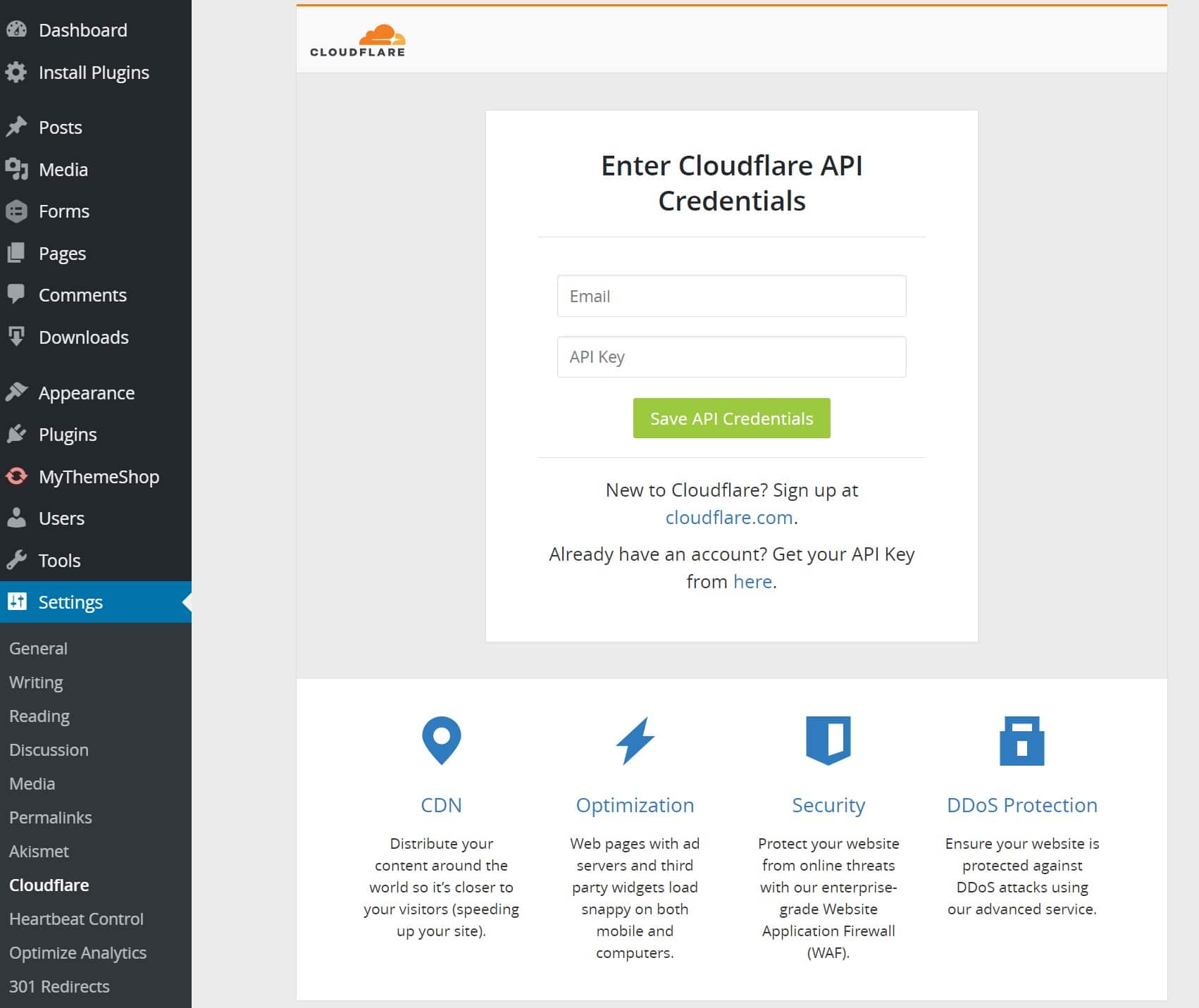
Na aba “Home” você pode aplicar as configurações padrão ou fazer alterações de acordo com suas preferências.
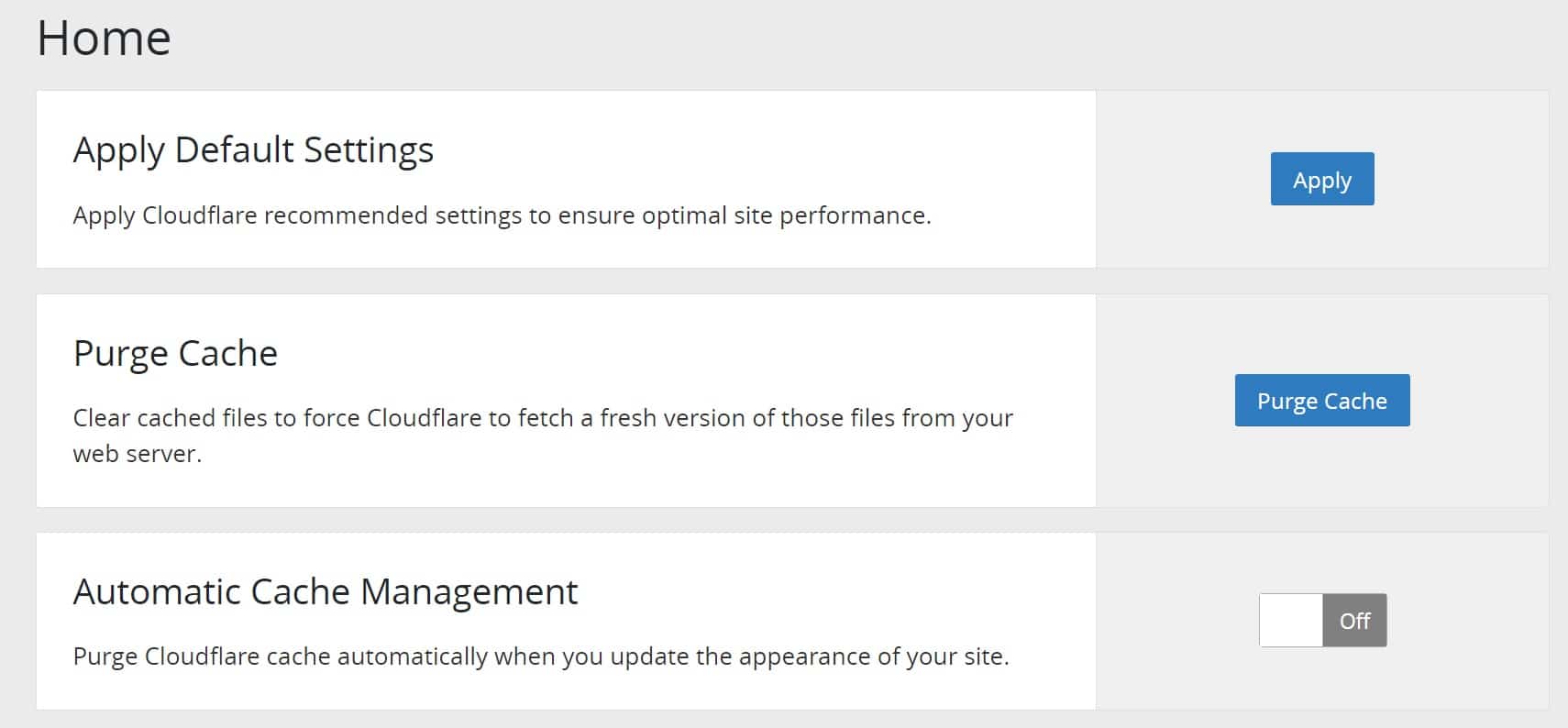
Na aba de “Configurações”, você pode habilitar a otimização de imagens (se possuir o plano Pro), ativar o modo para desenvolvedor, alterar o nível de segurança e habilitar reescritas automáticas de HTTPS.
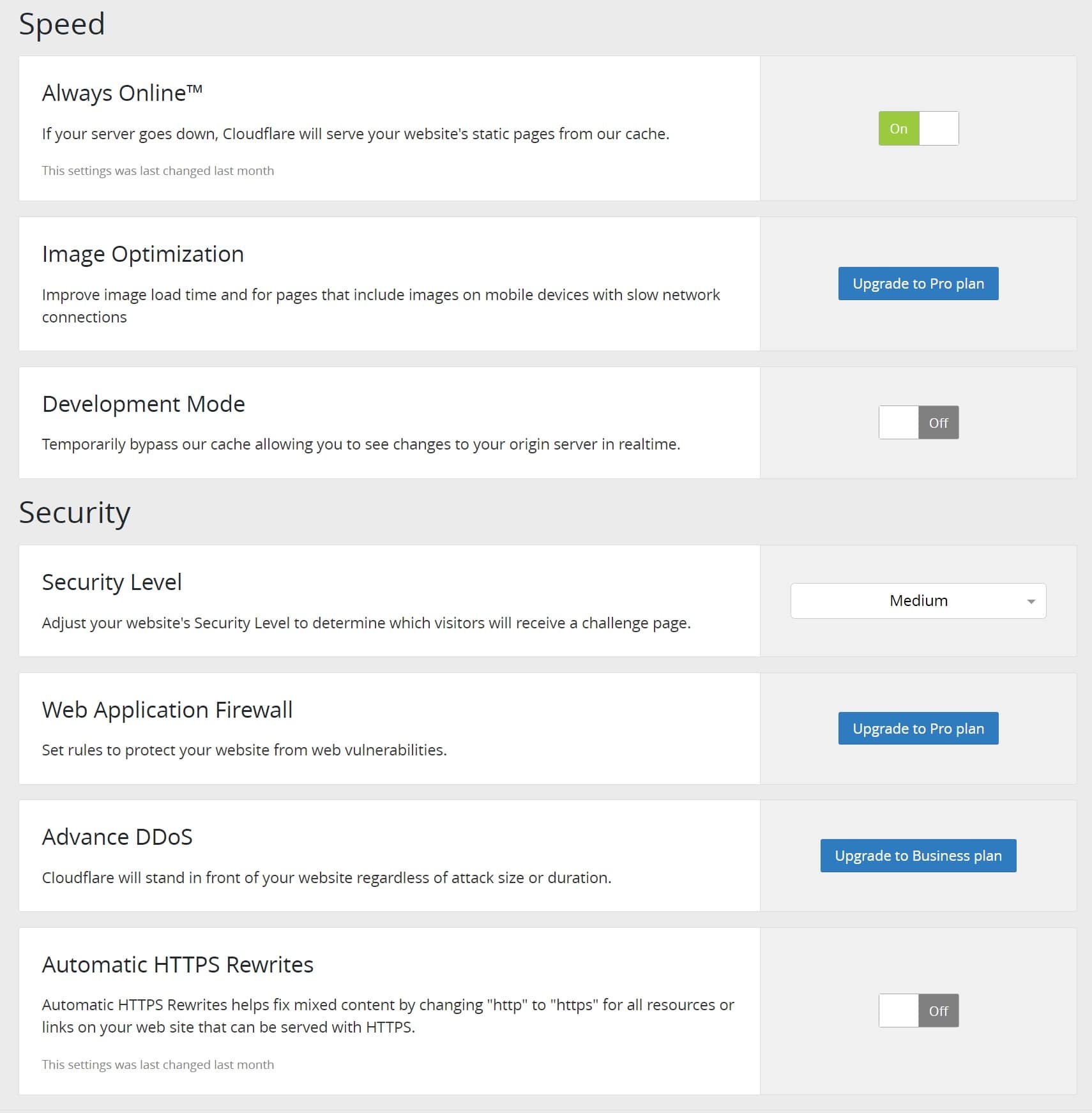
Na aba “Analytics”, você pode visualizar o número de solicitações, largura de banda, visitantes e ameaças em seu site WordPress.
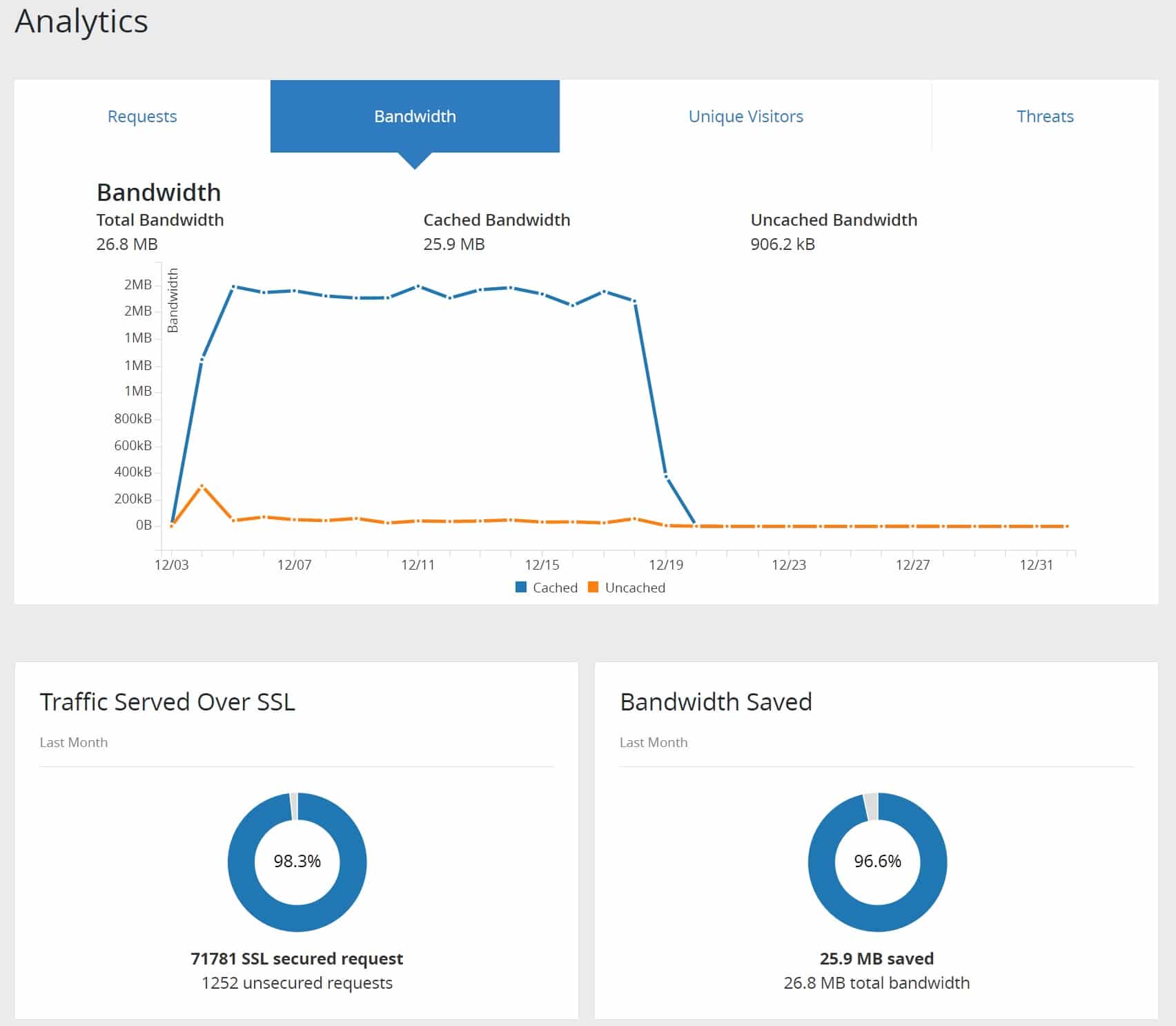
Problemas Comuns com Cloudflare
Um erro muito comum que os usuários encontram quando tentam instalar o Cloudflare eu seu site WordPress é o “ERR_TOO_MANY_REDIRECTS” no Google Chrome ou “A página não está redirecionando corretamente” no Mozilla Firefox.
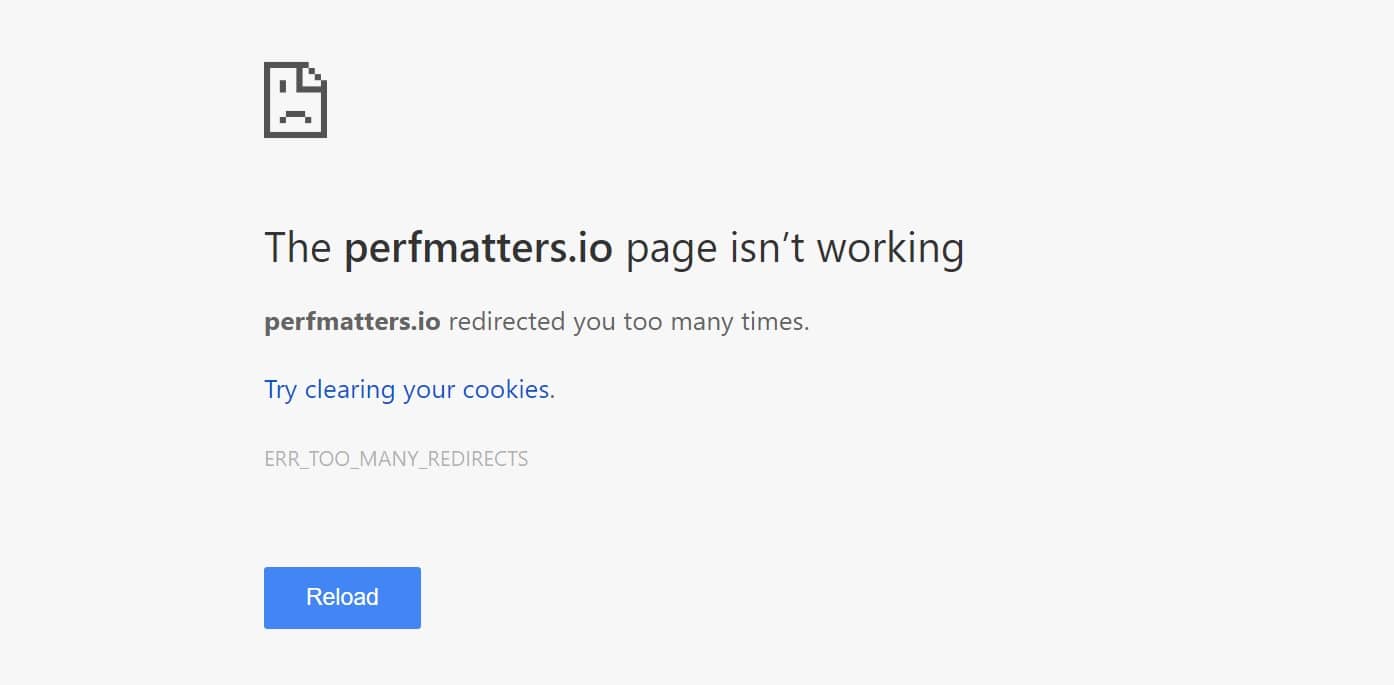
Isso ocorre por já ter um SSL configurado em seu servidor web e ter a opção de Flexible SSL habilitada com Cloudflare. Se você já possui um certificado SSL junto à sua hospedagem (Hostcel), deverá alterar o modo SSL para completo.
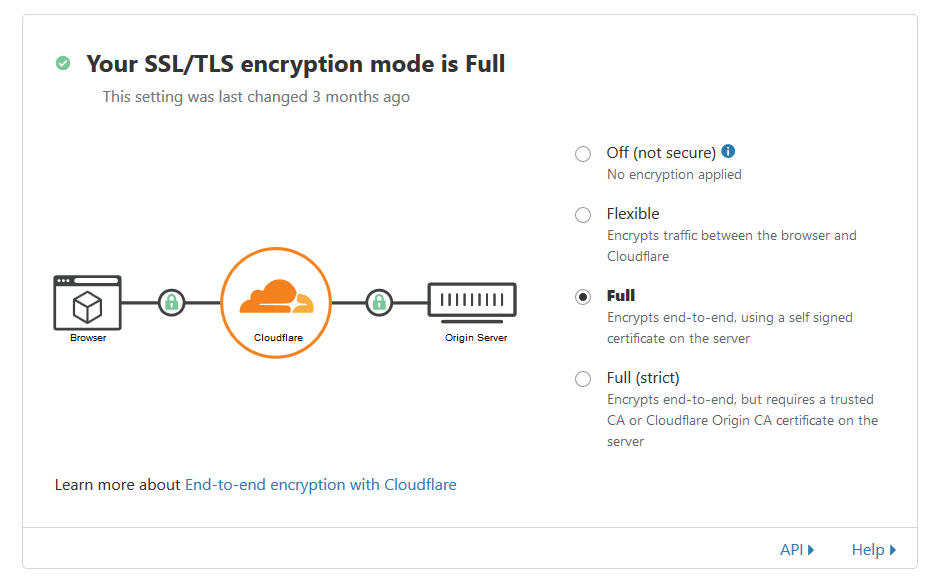
Outra forma é criar uma regra de página para corrigir esse problema.
Como Limpar o Cache do Cloudflare
Tendo problemas? Haverá momentos em que você precisará limpar o cache do Cloudflare. Existem 2 maneiras fáceis de fazer isso.
Opção 1 – Limpar o Cache do Cloudflare no WordPress Plugin
Se você tiver o plugin Cloudflare WordPress instalado, poderá limpar o cache em “Configurações → Cloudflare”.
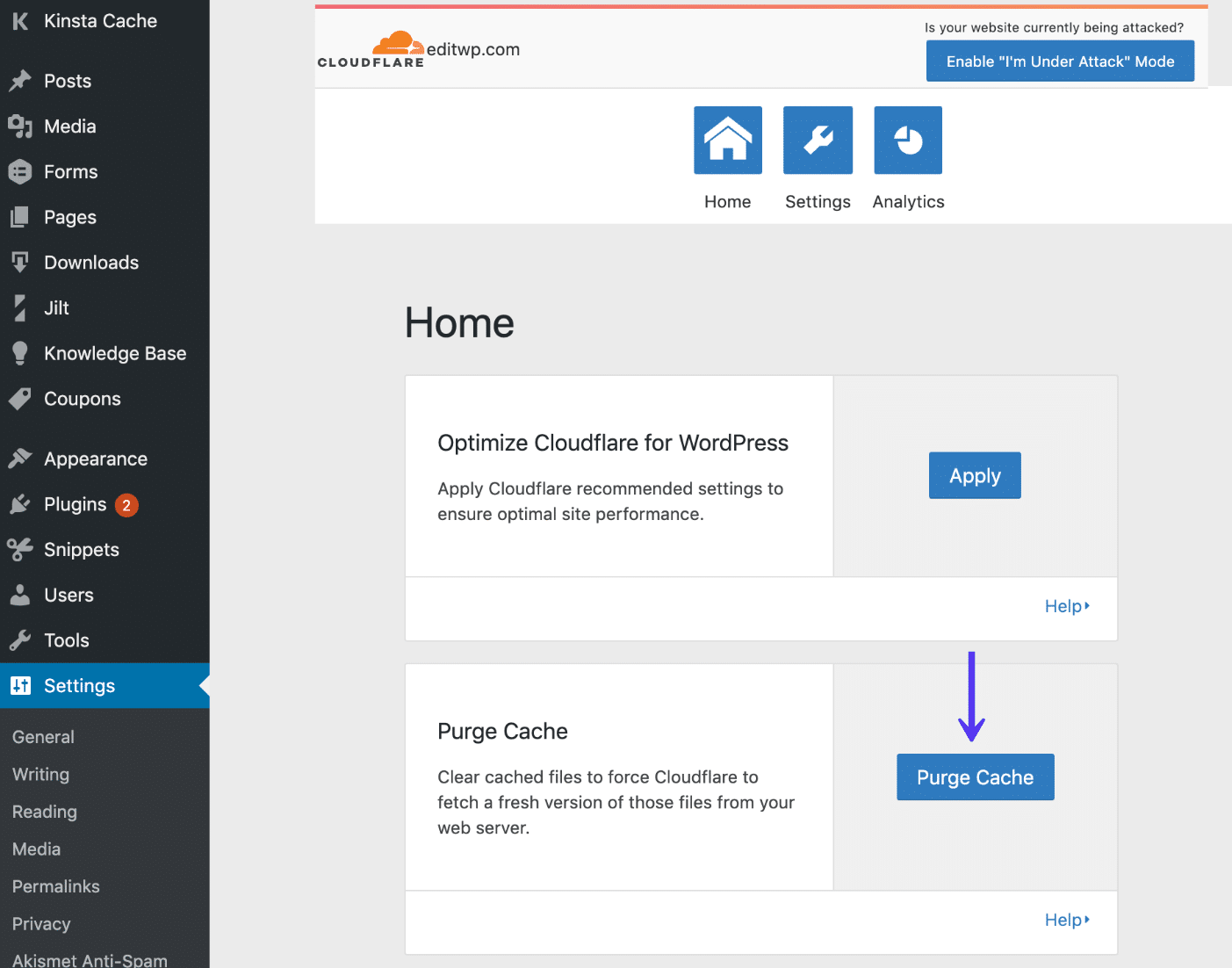
Opção 2 – Limpar o Cache do Cloudflare no Painel de Controle
Sua outra opção é limpar o cache do Cloudflare em seu painel de controle. Para fazer isso, clique na guia “Caching” e em seguida, “Purge Everything”.
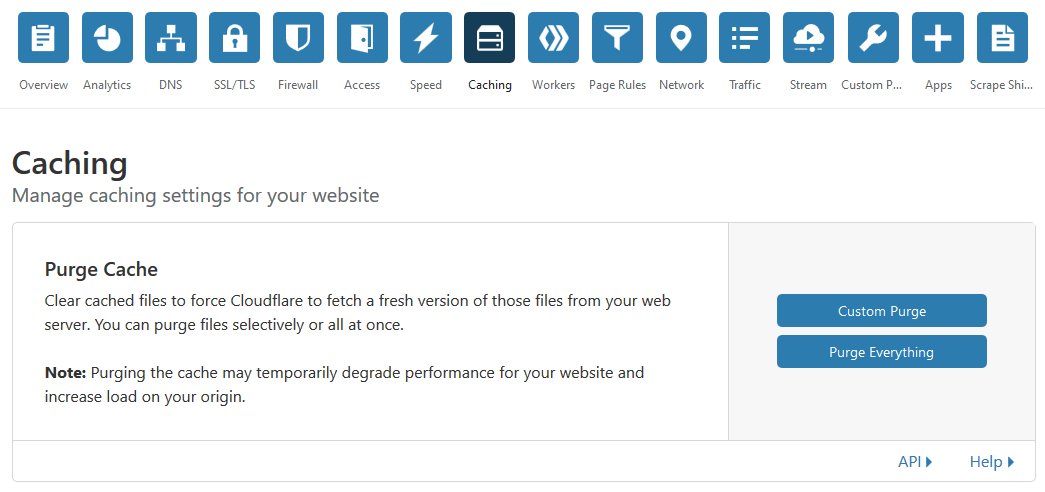
Depois de ter tudo instalado e funcionando sem problemas, é sempre bom limpar o cache de arquivos individuais. O Cloudflare fornece uma maneira fácil de fazer isso.
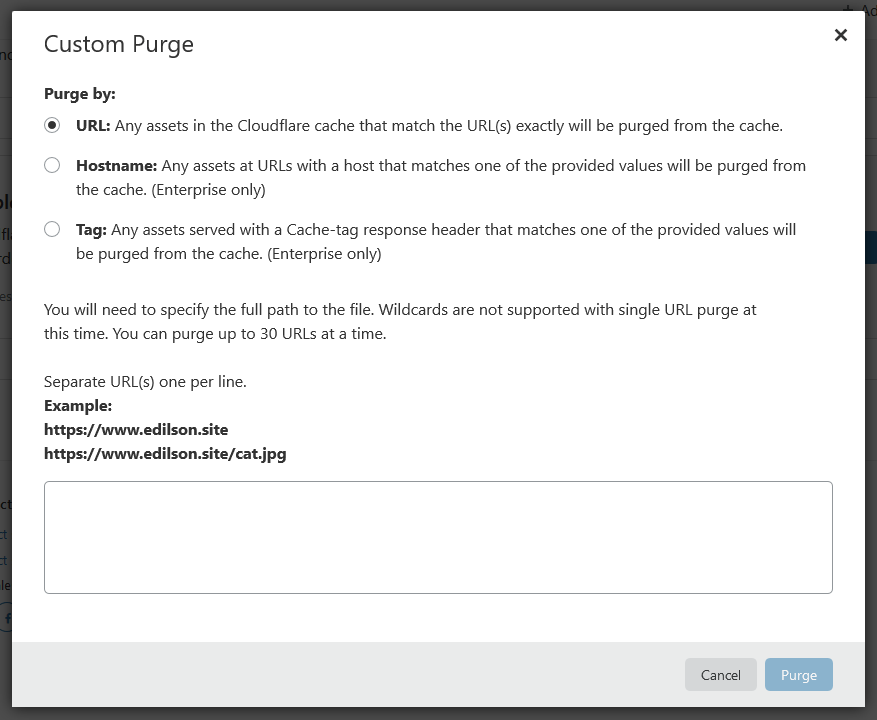
Observação: Se você limpar tudo, poderá prejudicar temporariamente o desempenho em seu website, pois os recursos precisam ser recarregados novamente. No entanto, às vezes isso é inevitável, especialmente se você não tiver certeza de qual script ou recurso do seu site precisa ser atualizado.
Configurações Adicionais para Cloudflare
Agora que você já sabe como instalar Cloudflare, recomendamos verificar a documentação de primeiros passos da empresa, assim como o guia de sugestões para WordPress.
Se você gostou deste tutorial, então você vai adorar o nosso suporte. Todos os planos de hospedagem da Hostcel incluem suporte 24/7 de nossos veteranos desenvolvedores de WordPress. Confira nossos planos!